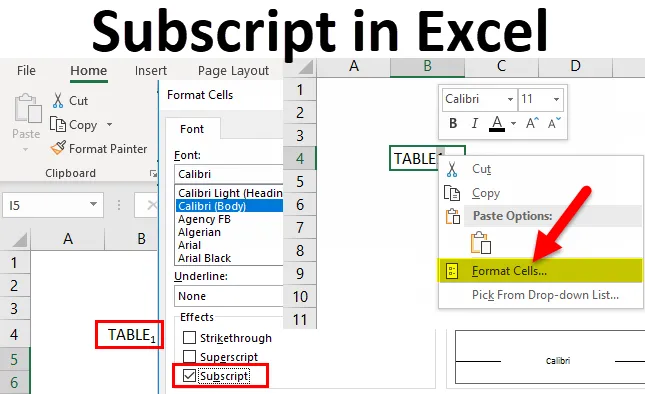
Az index az Excelben (Tartalomjegyzék)
- Feliratkozás Excelben
- Hogyan adhatunk fel előfizetői ikont a QAT-hoz?
- Hogyan használható az index az Excelben?
Feliratkozás Excelben
Tegyük fel, hogy ha nagyon kicsi betűket szeretne beírni közvetlenül a normál szövegérték alá, akkor az Subscript format opció Excelben segít
A szófájlban ez a betűtípus lapon jelenik meg az otthoni eszköztár alatt, míg az excel formátumban a cellák formátumban kerül kiválasztásra, azaz


- Az excel adatok általában formázhatók más módon, a két fontos formátum az Subscript és a Superscript formátum.
- Az Subscript és a Superscript formátumokat leggyakrabban az MS Word és a PowerPoint dokumentumokban használják.
- Leggyakrabban egy matematikai képletben, algebrai kifejezésekben és egyenletekben használják, azaz számbázisérték VAGY olyan bázisok írására, mint a 49 7, míg a kémiában a kémiai anyag vagy vegyületek meghatározásánál használják. azaz kémiai képletek, például C 2 H 5, C 6 H 6, N 2 bután és számos egyéb képlet. Ezekre a matematikai és kémiai egyenletekre a jobb vizuális megjelenés érdekében Subscript formátum szükséges.
- Az alindexet arra használják, hogy megkülönböztesse a szubatomi részecskék különféle típusait. azaz elektronok, muonok és tau neutrinók, amelyeket ν e, ν μ és ν τ jelöléssel jelölnek.
- Az subscript formátumot könnyű használni és nagyon egyszerű, az Subscript formátumot VBA kóddal is lehet alkalmazni.
Meghatározás
Alsó index: Ez egy kis karakter vagy karakterlánc, amely illeszkedik vagy ül közvetlenül a szövegsor alatt.
Például az Subscript formátum megjelenése: 1. TÁBLÁZAT
Általában a normál szövegértékhez képest nagyon kicsi és látható az alapvonal alján
Parancsikon vagy billentyűparancs egy index formátumhoz Excelben
Ezt néhány billentyűkombináció segítségével hajtják végre, pl
Ctrl + 1, majd Alt + B és Enter
A fenti gyorsbillentyűt egyidejűleg nem nyomjuk meg, hanem egy alább említett eljárással hajtjuk végre
- A kezdeti lépés: ki kell választania egy vagy több karaktert, amelyet formázni szeretne.
- Ezután nyomja meg a Ctrl + 1 gombot a Cella formázása párbeszédpanel megnyitásához.
- Miután megjelenik a Cella formázása párbeszédpanel, nyomja meg vagy nyomja meg az Alt + B gombot az Subscript kiválasztásához
- Ezután az utolsó lépésben nyomja meg az Enter billentyűt a formázás alkalmazásához és a párbeszédpanel bezárásához.
Hogyan adhatunk fel feliratot a gyors hozzáférés eszköztárhoz (Qat)?
Az Excel 2016 alkalmazásban lehetősége van feliratkozás gombok hozzáadására a Gyors hozzáférés eszköztárhoz (QAT).
Ennek beállításához az alábbiakban említett lépéseket kell követnünk
- Kattintson az Excel ablak bal felső sarkában található Gyors hozzáférés eszköztár (QAT) melletti lefelé mutató nyílra, és válassza a További parancsok lehetőségeket az előugró menüből.
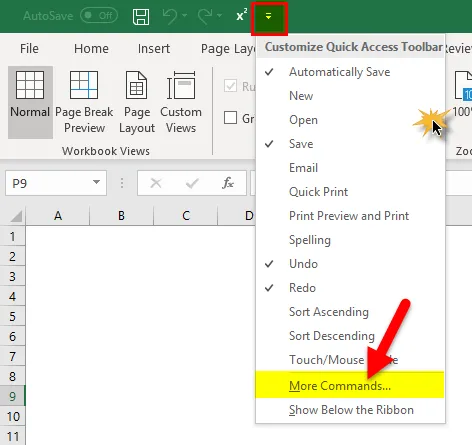
- Megjelenik az Excel opciók felbukkanó ablaka, amelyben a Parancsok kiválasztása részben válassza a Parancsok nem menüpontot a Szalag alatt, vagy görgessen le, válassza a Parancsok listájában az Előfizetőt, majd kattintson a Hozzáadás gombra.
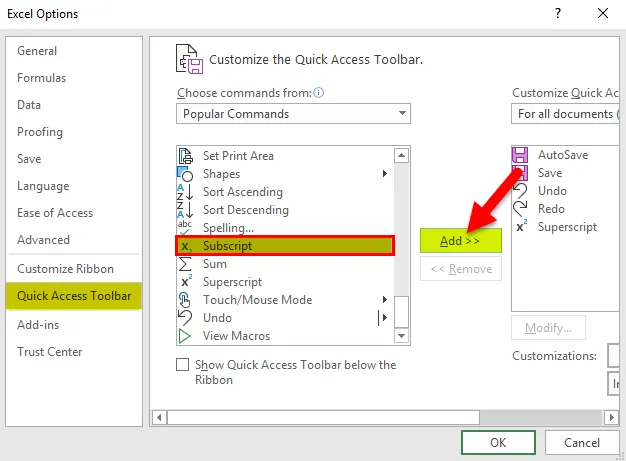
- Végül kattintson az OK gombra a módosítások mentéséhez.
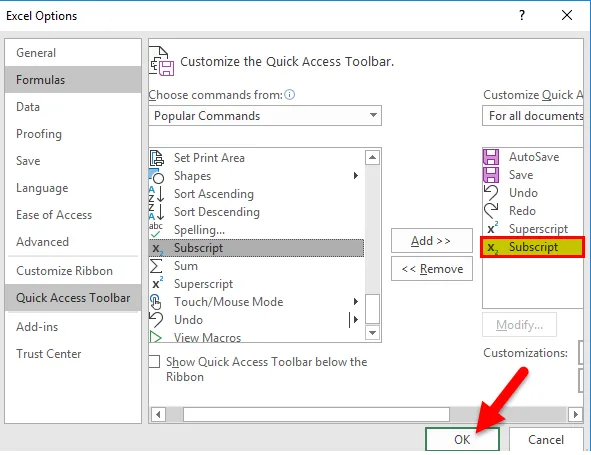
Az alkalmazás után láthatja a Gyorselérés eszköztár gombjának a bal felső sarokban lévő változását, ahol ez lehetővé teszi az Excel 2016 feliratú formátumának használatát egyetlen kulcs opcióval.
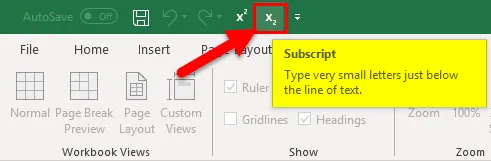
Hogyan használható az index az Excelben?
Ez az Subscript funkció nagyon egyszerű, könnyen használható. Nézzük meg néhány példa segítségével, hogyan lehet az Excel alkalmazásában használni az Subscript függvényt.
Itt töltheti le az Subscript Excel sablont - Subscript Excel Template1. példa
Az Subscript Format alkalmazása a konkrét ábécére, szóra vagy karakterre a cellában.
Az alább említett cellában a „B4” szöveges értéket, azaz 1. TÁBLÁZATot tartalmaz
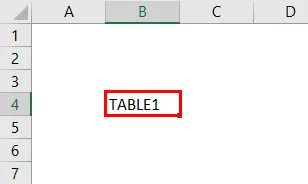
Ebben a szövegértékben, csak az utolsó ábécé esetében, azaz az 1-nél, SUBSCRIPT formátumot kell alkalmaznom az 1-re.
Kattintson a „B4” cellára, nyomja meg az F2 billentyűt, hogy a B4 cellában a szöveg értéke szerkesztési módba kerüljön.
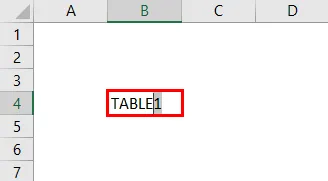
Az egérben csak az utolsó ábécét válassza, azaz 1-et
Nyisson meg egy formátum cellát a párbeszédpanelen a Ctrl + 1 kattintással vagy megnyomásával, vagy a jobb egérgombbal kattintva az egérrel, és válassza ki a cellák formázása lehetőséget.

A Cella formázása párbeszédpanelen a Betűtípus lapon válassza az Előfizetés a Effektusok alatt lehetőséget.

Végül kattintson az OK gombra a módosítás mentéséhez és a párbeszédpanel bezárásához.
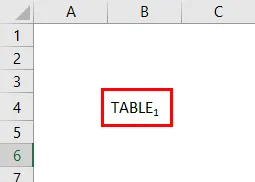
A kiválasztott ábécé, azaz 1 feliratkozásra kerül a „B4” cellában
Itt a vizuális változások vagy ábrázolás látható a cella szövegértékében, azaz az 1. TÁBLÁZATban
Megjegyzés: Ha a szöveget egy képlet-eszköztáron ellenőrzi, akkor az eredeti szövegértéket jeleníti meg, az alkalmazott aláírás formátumának megadása nélkül.
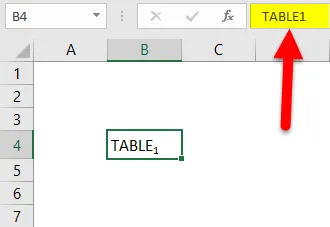
2. példa
Hogyan alkalmazhatunk feliratformátumot a teljes cellaszövegre
Az alább említett cellában a „B16” a szó vagy a szöveges értéket tartalmazza, azaz elektronot
Ebben a szövegértékben Subscript formátumot kell alkalmaznom a teljes cellás szövegre.
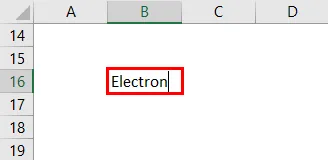
Kattintson a „B16” cellára, nyomja meg az F2 billentyűt, hogy a B16 cellában a szöveg értéke szerkesztési módba kerüljön
Az egérben válassza a teljes szöveget
Nyisson meg egy formátum cellát a párbeszédpanelen a Ctrl + 1 kattintással vagy megnyomásával, vagy a jobb egérgombbal kattintva az egérrel, és válassza ki a cellák formázása lehetőséget.
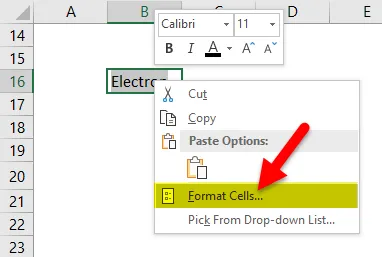
A Cella formázása párbeszédpanelen a Betűkészlet lapon válassza az Előfizetés lehetőséget az effektusok alatt.
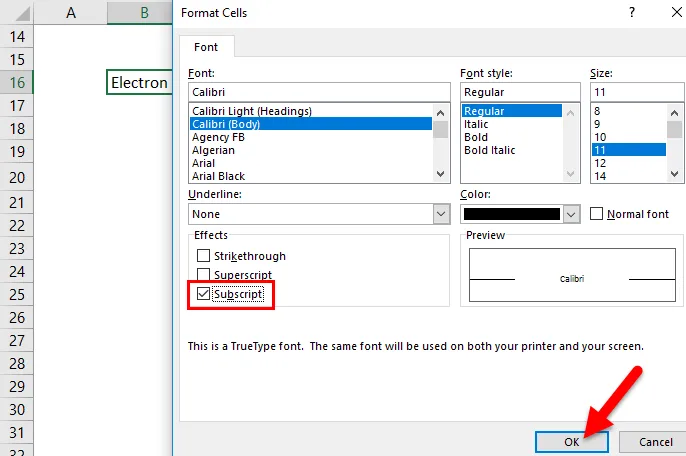
Végül kattintson az OK gombra a módosítás mentéséhez és a párbeszédpanel bezárásához.
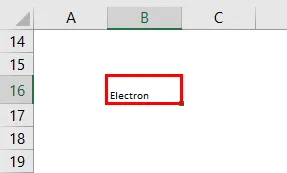
A „B16” cellában lévő teljes szöveg átalakításra kerül feliratú formátumra.
Itt a vizuális változások vagy ábrázolás látható egy cella, azaz az elektron szövegértékében
A felülíró formátum eltávolítása a cellában
- A felső feliratok eltávolításához egyszerűen ki kell választania a cellák formátumát. A Cella formázása párbeszédpanelen a Betűkészlet lapon törölje a jelölést vagy törölje a Jelölés opciót az Effektusok alatt, vagy állítsa vissza a cella formátumát Általános értékre.
- A Microsoft Excelben nincs lehetőség, vagy nem tartalmaz hivatkozásokat vagy karakterkódokat az aláírt szöveg vagy szám beszúrására.
- Az alsó index opció alkalmazható numerikus értékre is, azaz amikor egyenletet vagy képletet mutat be numerikus értékben.
Ne feledkezzen meg az Excel feliratkozás funkciójáról
- Az EXCEL 2016 verzió előtt, az EXCEL 2007, az EXCEL 2010 és az EXCEL 2013 verziójában nincs megfelelő feliratkozási gomb lehetőség a szöveg gyors aláírására. Csak a Word-dokumentumokban a szövegértéket lehet indexként formázni az subscript gomb segítségével.
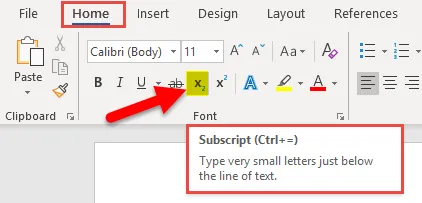
- Az előfizetési formátum alkalmazása előtt ellenőrizze, hogy konvertálja-e a cellát szöveges értékre, ha számot vagy képletet tartalmaz.
Ajánlott cikkek
Ez egy útmutató az Excel egy feliratához. Itt tárgyaljuk annak felhasználását és az Subscript használatát Excelben, az Excel példákkal és letölthető Excel sablonokkal. Ezeket a hasznos funkciókat az Excelben is megnézheti -
- RATE funkció az MS Excel programban
- Hogyan hozhat létre COMBIN függvényt
- Útmutató az AGGREGATE funkcióhoz Excelben
- MATCH függvény Excelben - tudnod kell